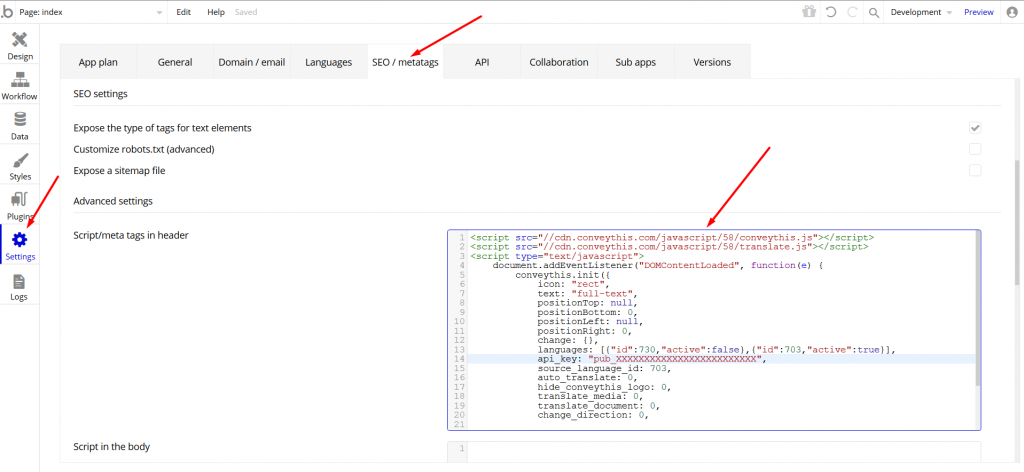बबल ट्रांसलेशन प्लगइन
कन्वेदिस को बबल पर कैसे स्थापित करें:
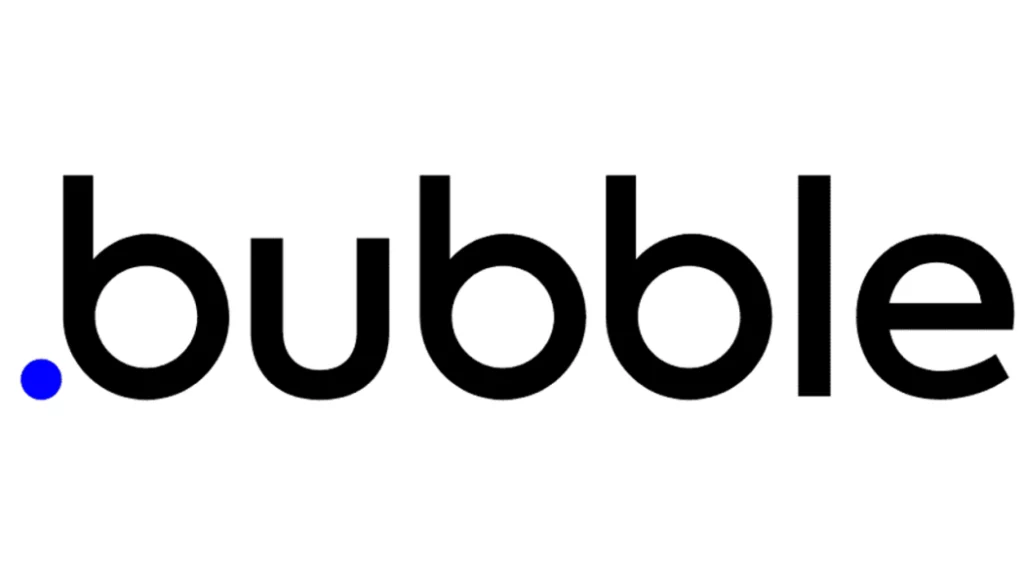
ConveyThis को आपकी साइट में एकीकृत करना तेज़ और आसान है, और बबल कोई अपवाद नहीं है। कुछ ही मिनटों में आप सीख जाएंगे कि कन्वेयदिस को बबल में कैसे स्थापित करें और इसे आपके लिए आवश्यक बहुभाषी कार्यक्षमता देना शुरू करें।
स्टेप 1
एक ConveyThis.com खाता बनाएं और इसकी पुष्टि करें।
चरण दो
अपने डैशबोर्ड पर (आपको लॉग इन करना होगा) ऊपरी मेनू में «डोमेन» पर जाएँ।
चरण 3
इस पेज पर “डोमेन जोड़ें” पर क्लिक करें।
डोमेन नाम बदलने का कोई तरीका नहीं है, इसलिए यदि आपने मौजूदा डोमेन नाम के साथ कोई गलती की है, तो बस इसे हटा दें और नया बनाएं।
एक बार जब आप कर लें, तो "सेटिंग्स" पर क्लिक करें।
*यदि आपने पहले WordPress/Joomla/Shopify के लिए ConveyThis इंस्टॉल किया था, तो आपका डोमेन नाम पहले ही ConveyThis के साथ सिंक हो चुका था और इस पेज पर दिखाई देगा।
आप डोमेन चरण जोड़ना छोड़ सकते हैं और बस अपने डोमेन के आगे «सेटिंग्स» पर क्लिक कर सकते हैं।
चरण #5
अब नीचे स्क्रॉल करें और नीचे दिए गए फ़ील्ड से जावास्क्रिप्ट कोड कॉपी करें।
<!-- ConveyThis code -->
<script type="rocketlazyloadscript" data-minify="1" src="https://www.conveythis.com/wp-content/cache/min/1/javascript/conveythis-initializer.js?ver=1714686201" defer></script>
<script type="rocketlazyloadscript" data-rocket-type="text/javascript">
document.addEventListener("DOMContentLoaded", function(e) {
ConveyThis_Initializer.init({
api_key: "pub_xxxxxxxxxxxxxxxxxxxxxxxx"
});
});
</script>
<!-- End ConveyThis code -->
*बाद में आप सेटिंग्स में कुछ बदलाव करना चाह सकते हैं। उन्हें लागू करने के लिए आपको पहले वे परिवर्तन करने होंगे और फिर इस पृष्ठ पर अद्यतन कोड को कॉपी करना होगा।
*वर्डप्रेस/जूमला/शॉपिफाई के लिए आपको इस कोड की आवश्यकता नहीं है। अधिक जानकारी के लिए कृपया संबंधित प्लेटफ़ॉर्म के निर्देश देखें।
चरण #7
इतना ही। कृपया अपनी वेबसाइट पर जाएँ, पृष्ठ को ताज़ा करें और भाषा बटन वहाँ दिखाई देगा।
बधाई हो, अब आप अपनी वेबसाइट का अनुवाद शुरू कर सकते हैं।
*यदि आप बटन को अनुकूलित करना चाहते हैं या अतिरिक्त सेटिंग्स से परिचित होना चाहते हैं, तो कृपया मुख्य कॉन्फ़िगरेशन पृष्ठ (भाषा सेटिंग्स के साथ) पर वापस जाएं और "अधिक विकल्प दिखाएं" पर क्लिक करें।